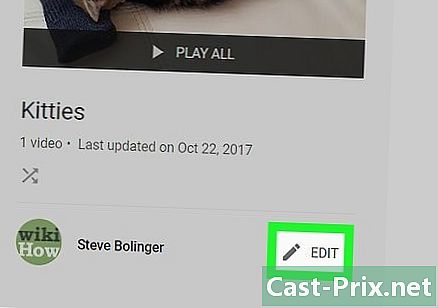Как заблокировать украденный телефон
Автор:
Robert Simon
Дата создания:
17 Июнь 2021
Дата обновления:
24 Июнь 2024

Содержание
- этапы
- Метод 1 из 3: Использование диспетчера устройств Android для поиска, блокировки или удаления телефона Android
- Метод 2 из 3: Использование diCloud для поиска, блокировки или удаления iPhone
- Метод 3 из 3: Включите поиск моего iPhone
Если ваш телефон украден или утерян, вы можете отключить его и стереть данные, выполнив определенные процедуры. В этом руководстве описывается, как это сделать на iPhone или Android. Чтобы перейти на шаг iPhone, перейдите ниже.
этапы
Метод 1 из 3: Использование диспетчера устройств Android для поиска, блокировки или удаления телефона Android
-

Откройте страницу диспетчера устройств Google Android. Перейдите на https://www.google.com/android/devicemanager и войдите в свою учетную запись Google, связанную с вашим телефоном Android.- Диспетчер устройств Android показывает местоположение вашего устройства Android на карте. Если вы думаете, что ваш телефон украден, вместо этого выберите связаться с силами порядка, чем противостоять вам с вором.
- Диспетчер устройств Android включен по умолчанию.
- Конечно, вы можете загрузить приложение Android Device Manager на другое устройство Android, чтобы завершить процесс.
-

Блокировка телефона Android. Если вы используете более одного устройства, нажмите стрелку рядом с «Потерянный или украденный телефон Android». Нажмите Блокировка. -

Сотри телефон. Если вы думаете, что не вернете свой телефон, или если вы обеспокоены тем, что ваша информация окажется в чужих руках, вы сможете стереть данные вашего телефона из дома. Нажмите на кнопку Стереть вычеркивать.- Стереть удалит все данные с вашего телефона.
- Если телефон не подключен к Интернету, если он закрыт, или кто-то отключил ваше устройство от вашей учетной записи Google, вы не сможете использовать диспетчер устройств Android для поиска и блокировки телефона или удаления данных.
Метод 2 из 3: Использование diCloud для поиска, блокировки или удаления iPhone
Эти шаги действительны только в том случае, если вы включили «Найти мой iPhone». Чтобы узнать, как активировать «Найдите мой iPhone», зайдите дальше.
-

Перейдите на сайт «Найдите мой iPhone». Перейдите на https://www.icloud.com/#find и войдите в систему, используя свой Apple ID и пароль.- «Найти мой iPhone» показывает местоположение устройства iOS на карте. Если вы думаете, что ваш телефон украден, вместо этого выберите связаться с силами порядка, чем противостоять вам с вором.
- «Найти мой iPhone» не включен по умолчанию.
- Вы также можете загрузить приложение «Найдите мой iPhone» на другое устройство iOS.
-

Заблокировать телефон На карте нажмите зеленую точку, чтобы выбрать устройство. В подробностях устройства нажмите кнопку Lost Mode. Если у вас уже есть пароль для вашего iPhone, этот режим будет заблокирован этим. В противном случае вам будет предложено установить пароль.- Если вы установили новый пароль, запишите его в сторону, потому что вам придется использовать его повторно, чтобы разблокировать iPhone, как только он будет найден.
- Вы можете ввести номер телефона, который позволит вам быть доступным. Этот номер будет отображаться на экране блокировки iPhone.
- Вы можете ввести один. Это также будет отображаться на экране блокировки iPhone.
-

Разблокировать iPhone. Когда вы восстановите свой iPhone, введите пароль, чтобы разблокировать устройство, затем отключите «Потерянный режим». -

Удалить iPhone. Если вы уверены, что не можете восстановить свой iPhone, вы можете удалить его данные. Вы не сможете восстановить данные, если они не были сохранены. На карте нажмите зеленую точку, чтобы выбрать устройство. В деталях устройства нажмите Erase iPhone. Введите свой Apple ID и пароль.- Если вы используете iOS или более позднюю версию, вас попросят указать номер телефона, который будет отображаться на экране блокировки вашего iPhone.
- Если iPhone отключен или выключен, вы не сможете заблокировать или стереть его. Это будет, когда он включен или подключен в Интернете.
Метод 3 из 3: Включите поиск моего iPhone
-

Откройте настройки с вашего iPhone. -

Нажмите iCloud. -

Найдите кнопку «Найти мой iPhone» из списка и нажмите ее. -

Активировать Найдите мой iPhone. Кнопка станет зеленой при активации.- Если вы активируете кнопку «Отправить последнюю позицию», ваш iPhone отправит свою последнюю позицию до конца батареи.